NCH-ohjelmiston kehittämä, DesktopNow on Windows-sovellus, jonka avulla voitetäkäytä tiedostoja ja kansioita PC: llä lähiverkon tai Internetin (WAN) kautta selaimen kautta. Lähes kaikkia tärkeimpiä selaimia tuetaan, mukaan lukien Firefox, Chrome, IE ja Safari jne., Joiden avulla voit jakaa niin monta tiedostoa ja kansiota kuin haluat ja käyttää niitä mistä tahansa tietokoneesta tai mobiililaitteesta. Sovellus tarjoaa helppokäyttöisen käyttöliittymän ja tukee SSL-yhteyttä tarjoamaan turvallista pääsyä tietoosi HTTPS: n kautta. Toisin kuin useimmat tiedostonjako- ja etätyöpöytäsovellukset, jotka avaavat portit automaattisesti ja asettavat sinulle muita kokoonpanoja, se edellyttää, että avaat tarvittavan portin manuaalisesti reitittimen määritysrajapinnan kautta. Tiedostojen jakamisen lisäksi HTTP: n (LAN: n ja verkon) kautta se tarjoaa myös Cloud Access -ominaisuuden, jonka avulla voit käyttää jaettuja kansioita ja tiedostoja NCH-ohjelmistopilven kautta. Periaatteessa se tarjoaa linkin palvelimelle, josta pääset jaettuun kansioon, jolloin sinun ei tarvitse avata portteja reitittimessä. Lisätietoja hypyn jälkeen.
Asennuksen aikana varmista, että poistat kaikkien ei-toivottujen ohjelmistojen ja niiden järjestelmään tekemien muutosten asennuksen käytöstä; poista kaikki valinnat ennen napsauttamista Suorittaa loppuun.

Ohjelman käynnistyessä tilin perustaminen-ikkuna näyttää, että voit luoda uuden tilin nopeasti. Tätä tiliä käytetään tiedostojen käyttämiseen sen verkkokäyttöliittymästä. Syötä vain sähköpostiosoitteesi ja salasanasi ja napsauta Seuraava jatkaa.
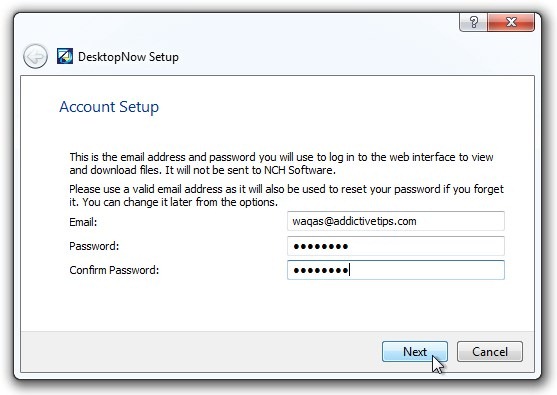
Seuraava vaihe pyytää sinua valitsemaan jakamiskansion, vaikka voit muuttaa sitä tai lisätä lisäkansioita myöhemmin.
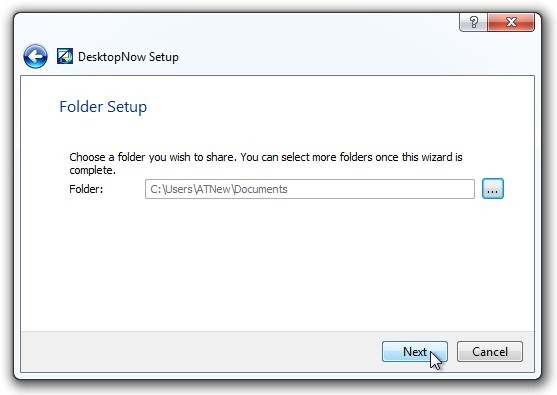
Seuraavaksi voit ottaa käyttöön Cloud Access ominaisuus ennen kuin osut Suorittaa loppuun painiketta. Cloud Access -ominaisuuden avulla voit käyttää jaettuja kansioita ja tiedostoja NCH-Internet-isännän kautta. Jos et ole perehtynyt porttien avaamiseen ja palomuurin asettamiseen tietojen lähettämispyyntöjen sallimiseksi, voit käyttää tätä ominaisuutta käyttääksesi jaettuja kansioita mistä tahansa etäpaikasta. Julkisen IP: n käytön sijasta se käyttää NCH-pilviä antaaksesi sinulle pääsyn jaetuille tiedostoille ja kansioille.
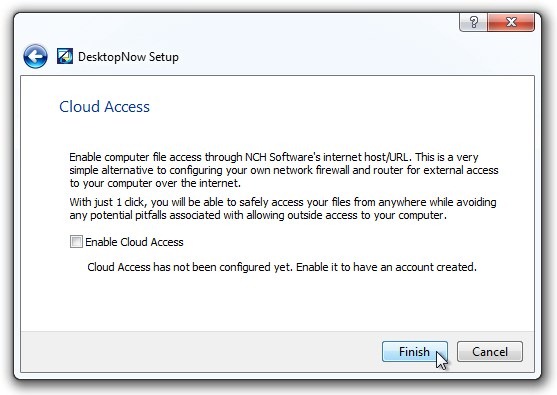
Kun ohjattu asennus on valmis,sovelluksen pääikkuna tulee näkyviin ja näyttää nykyisen yhteyden tilan HTTP-palvelimeen. Täällä voit lisätä ja poistaa kansioita käyttämällä vastaavia painikkeita. Voit myös napsauttaa Verkon hallinta avataksesi web-käyttöliittymän tarkistaaksesi jaetun sisällön saatavuuden.
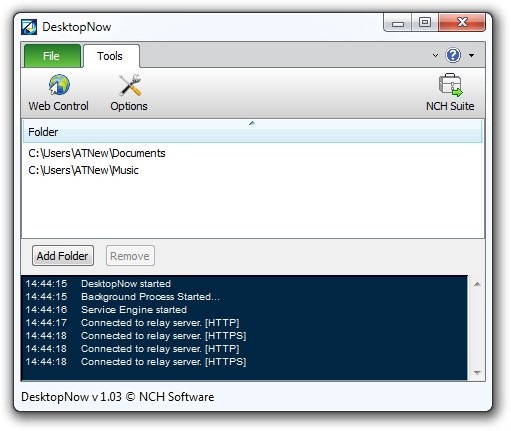
klikkaaminen Vaihtoehdot (pääsee pikapalkista) avaa kokoonpanoikkunan, jossa asetukset on jaettu Yleinen, verkkoon kirjautuminen ja Web-käyttö välilehdet. alkaen yleinen -välilehdessä, voit estää ohjelman käynnistymisen automaattisesti käynnistyksen yhteydessä, ja Ota kansion sisällön lataus zip-tiedostona käyttöön Jaetun sisällön asetukset -kohdassa.
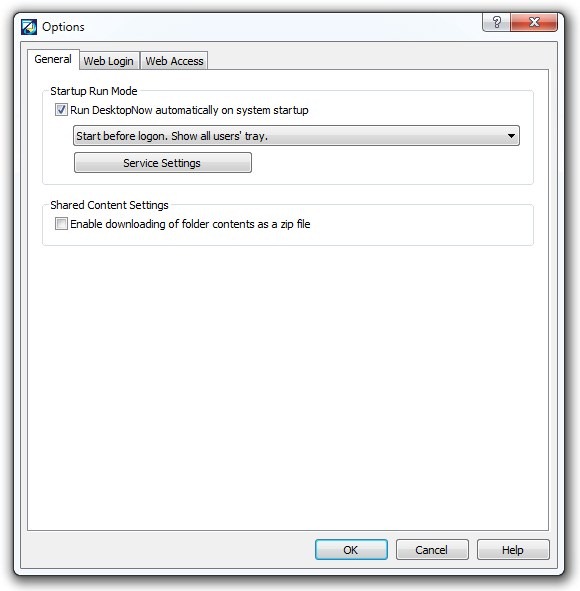
Ja Web-käyttö -välilehti antaa sinun määrittää Suojaamaton tai Suojattu (SSL) Web-käyttöasetukset, joilla voit luoda paikallisen ja julkisen IP-osoitteen. Alla reititys osiossa voit suorittaa Ohjattu Web-reititys- ja testitoiminto, jota ennen sinua on edelleen välitettävä portti (portti 140 HTTP: lle ja 440 SSL: lle) reitittimen määritysrajapinnasta.
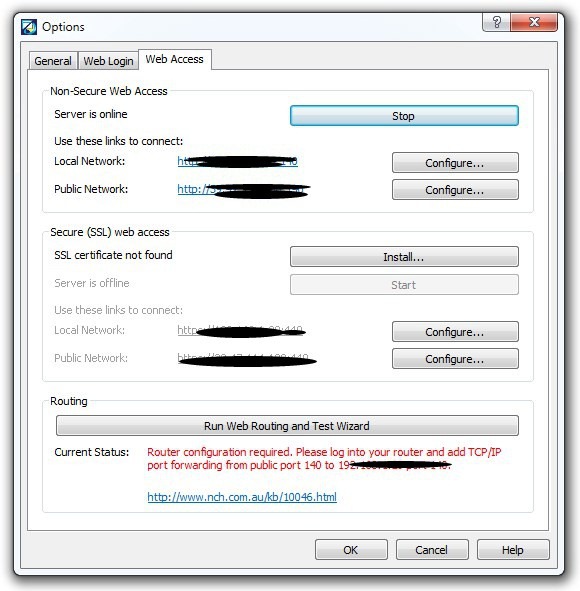
Kun kaikki asetukset ovat paikoillaan, voit nytkäyttää tiedostoja LAN- tai WAN-verkon kautta millä tahansa tietokoneella, matkapuhelimella tai tablet-laitteella. Pilvipalvelun tapauksessa sinun on kirjoitettava osoiteriville http://hbjotx.users.nchuser.com/mainI, jotta pääset jaettuun kansioon. Valitsemastasi menetelmästä huolimatta se pyytää sinua antamaan tilin sähköpostiosoitteen ja salasanan, jotta pääset käsiksi jaettuun kansioon. Voit poistaa tai lisätä ylimääräistä tiedostoa tai kansiota verkkokäyttöliittymässä sekä käyttää olemassa olevia tiedostoja.
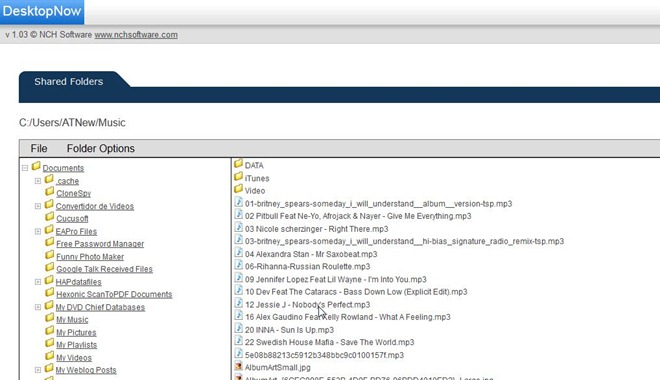
Sovellus toimii Windows XP: ssä, Windows Vistassa, Windows 7: ssä ja Windows 8: ssa. Testaus suoritettiin Windows 7: n 64-bittisessä OS-versiossa.
Lataa DesktopNow








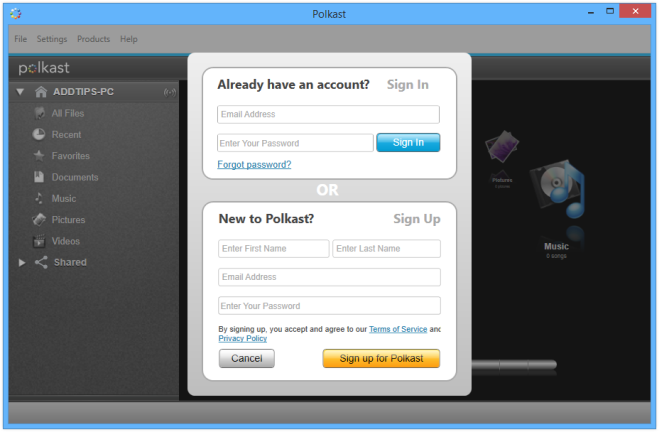




Kommentit